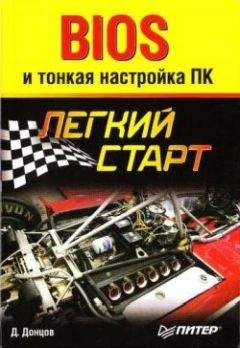Дмитрий Донцов - CorelDRAW X4. Начали!
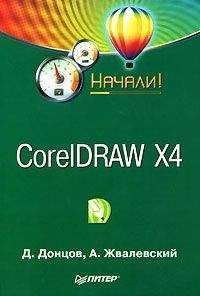
- Категория: Компьютеры и Интернет / Программы
- Автор: Дмитрий Донцов
- Год выпуска: неизвестен
- ISBN: нет данных
- Издательство: неизвестно
- Страниц: 24
- Добавлено: 2019-07-03 09:49:57
Внимание! Книга может содержать контент только для совершеннолетних. Для несовершеннолетних просмотр данного контента СТРОГО ЗАПРЕЩЕН! Если в книге присутствует наличие пропаганды ЛГБТ и другого, запрещенного контента - просьба написать на почту free.libs@yandex.ru для удаления материала
Дмитрий Донцов - CorelDRAW X4. Начали! краткое содержание
Прочтите описание перед тем, как прочитать онлайн книгу «Дмитрий Донцов - CorelDRAW X4. Начали!» бесплатно полную версию:Коротко о главном – такова особенность этого издания, которое может стать настольной книгой для начинающих пользователей CorelDRAW Х4. Лаконично, доступно и популярно излагаются основные сведения о программе: описываются интерфейс, команды, базовые операции.Книга предназначена для тех, кто хочет получить новые знания в области компьютерной графики и научиться решать реальные практические задачи. Издание будет полезно новичкам, желающим быстро освоить инструментарий CorelDRAW, а опытным пользователям книга пригодится в качестве краткого справочника по программе.
Дмитрий Донцов - CorelDRAW X4. Начали! читать онлайн бесплатно
Дмитрий Донцов, Андрей Жвалевский
CorelDRAW Х4. Начали!
Введение
Итак, книга у вас в руках. Возможно, дорогой читатель, она уже куплена и готова занять на некоторое время почетное место возле компьютера или менее почетное – на полке. Быть может, вы читаете эти слова в книжном магазине, пытаясь решить, стоит ли данная книга ваших денег и времени или лучше найти им другое применение. А может, вы листаете ее в тишине читального зала библиотеки. Но одно можно сказать точно – вам интересна компьютерная графика. И это очень радует, так как именно для вас написана эта книга. Главное, чтобы вы испытывали живой интерес к тому, как много можно сделать всего лишь несколькими щелчками, зная, разумеется, где и как щелкать.
CorelDRAW сегодня является одним из самых распространенных редакторов векторной графики. Удобство использования, гибкость настройки, большое количество встроенных эффектов неизменно привлекают к CorelDRAW пользователей. Дружественный интерфейс позволяет быстро разобраться в основах программы.
Читать книгу следует рядом с включенным компьютером. Лучший способ изучить программу – это практическая работа. Начинающие пользователи смогут без освоения большого объема достаточно трудного материала войти в увлекательный мир компьютерной графики.
От издательства
Ваши замечания, предложения и вопросы отправляйте по адресу электронной почты [email protected] (издательство «Питер», компьютерная редакция).
Мы будем рады узнать ваше мнение!
На сайте издательства http://www.piter.com вы найдете подробную информацию о наших книгах.
Глава 1 Основные понятия компьютерной графики
Мы не ставим перед собой задачу подробно раскрыть положения компьютерной графики, но некоторые используемые термины пояснить необходимо.
Векторная и растровая графика
Изображение в компьютере может формироваться двумя основными способами.
Оно может состоять из прямоугольных фрагментов (пикселов) различной яркости и цвета (рис. 1.1). Подобные изображения называются растровыми.
Рис. 1.1. Растровое изображение и его фрагмент при увеличении
Как видите, на единицу длины растрового изображения приходится определенное количество пикселов. Эта величина называется разрешением и традиционно измеряется в количестве пикселов на дюйм (pixels per inch, ppi).
Очень часто вместо разрешения в ppi используется близкая величина – dpi (dots per inch – точек на дюйм). Это не совсем верно, но, поскольку даже разработчики CorelDRAW измеряют разрешение пиксельных изображений в dpi, а не в ppi, мы также будем следовать их терминологии.
CorelDRAW позволяет работать с растровыми изображениями, но главное предназначение этой программы – создание и обработка векторных объектов. Векторными называют изображения, в которых явно заданы только отдельные точки (узлы) и законы, по которым эти точки соединяются линиями.
Векторные фигуры могут иметь заливку (окрашенную внутреннюю часть) и обводку (окрашенную границу) (рис. 1.2).
Рис. 1.2. Обводка и заливка векторного объектаКроме того, в документе CorelDRAW могут использоваться специальные объекты, внедренные по технологии OLE (Object Linking and Embedding – связывание и внедрение объектов). Для изменения такого объекта нужно вызвать создавшую его программу, например, двойным щелчком на нем. Расположение объектов в документе CorelDRAW
Все объекты (векторные и растровые) располагаются в документе в строгом порядке. Во-первых, они лежат на различных планах. Это означает, что если совместить объекты, то один окажется спрятанным за другим (рис. 1.3). Говорят, что спрятанный объект лежит на заднем плане, а перекрывающий его – на переднем. Иногда употребляют термины «ниже» и «выше», имея в виду не геометрическое расположение, а расположение по планам.
Рис. 1.3. Эллипс лежит на заднем плане по отношению к прямоугольникуВо-вторых, в документе можно создать несколько слоев, то есть автономных наборов объектов. Слои тоже располагаются на различных планах. Если слой Layer 1 лежит на переднем плане по отношению к слою Layer 2, то все объекты первого слоя будут находиться на переднем плане по отношению к объектам второго.
В-третьих, программа поддерживает многостраничные документы. Объекты на разных страницах могут находиться на одном слое, но, как правило, не могут взаимодействовать друг с другом. В CorelDRAW X4 слои на каждой странице не зависят друг от друга, что позволяет в многостраничном документе редактировать каждую страницу индивидуально.
Цвет и цветовые моделиЦвет в компьютере должен быть формализован, то есть описан в точных численных значениях. Поэтому в компьютерной графике используются различные математические цветовые модели. Упомянем только две наиболее распространенные.
□ RGB – модель, в которой все цвета получаются комбинацией красного (R ed), зеленого (G reen) и синего (B lue). Эта модель описывает, в частности, цвет, отображаемый на мониторе.
□ CMYK – модель, в которой все цвета получаются комбинацией голубого (C yan), пурпурного (M agenta) и желтого (Y ellow). Таким образом формируется цвет при печати. Дополнительный черный цвет (blac K) используется для корректировки особенностей полиграфии.
Часто, особенно при подготовке документов для печати, удобно пользоваться специальными цветовыми шкалами – наборами заданных цветов. Самой известной цветовой шкалой у нас считается PANTONE.
Атрибуты текстаНемаловажную роль при создании документов играют набор и редактирование текста. Вот некоторые термины, которые нужно усвоить для того, чтобы уверенно работать с текстовыми объектами.
□ Шрифт – графическая форма знаков (букв, цифр, специальных символов) определенной системы письма.
□ Кегль – размер шрифта по его высоте, измеряемый, как правило, в пунктах (пт).
□ Начертание – вариант рисунка шрифта. Начертания классифицируются по плотности (узкое, нормальное, широкое), по насыщенности (светлое, полужирное, жирное) и по наклону (прямое, курсивное, наклонное).
□ Гарнитура – комплект шрифтов различных начертаний и кегля, объединенных общностью рисунка очка. Гарнитуры шрифтов имеют определенные названия, например «Литературная», Arial, Times New Roman.
□ Кернинг – изменение расстояния между буквами, входящими в определенные пары.
□ Трекинг – изменение расстояния между всеми символами выделенного текста.
□ Базовая линия – линия, на которой располагаются символы строки.
□ Интерлиньяж – расстояние между базовыми линиями соседних строк.
□ Выключка – способ выравнивания текста. Выключка может быть левой (строки выравниваются только по левому краю), правой (только по правому краю), центральной (по центру), полной (по левому и правому краю одновременно, кроме последней строки, которая выравнивается по левому краю) и форсированной (по левому и правому краю выравниваются все строки, включая последнюю).Глава 2 Окно программы
Одним из достоинств CorelDRAW является гибкий и легко настраиваемый интерфейс пользователя. Далее, в главе 6, мы расскажем, как «подогнать» рабочее окно программы под свои нужды, а пока рассмотрим, как оно выглядит по умолчанию.
Окно программы даже в его обычном виде насыщено служебными элементами (рис. 2.1). Кратко перечислим их.
Рис. 2.1. Общий вид окна программы CorelDRAW
□ Главное меню, в котором собраны все используемые в CorelDRAW команды.
□ Стандартная панель, содержащая кнопки для выполнения основных операций редактирования.
□ Контекстно зависимая панель свойств, вид которой зависит от того, какой объект выделен и какой инструмент активен.
□ Панель инструментов.
□ Строка состояния, в которой отображается информация о текущих операциях.
□ Пристыковываемое окно (см. далее).
□ Цветовая палитра – набор цветов для окрашивания объектов.
При необходимости пользователь может вызвать на экран дополнительные элементы интерфейса. Для этого достаточно щелкнуть правой кнопкой мыши на одной из перечисленных областей окна и в появившемся контекстном меню (рис. 2.2) выбрать нужную команду.
Рис. 2.2. Контекстное меню для вызова дополнительных элементов интерфейсаКроме уже упомянутых главного меню (пункт Menu Bar на рис. 2.2), строки состояния (Status Bar), стандартной панели (Standard), панели свойств (Property Bar) и панели инструментов (Toolbox), можно активизировать следующие дополнительные панели:
□ Text (Текст) – панель атрибутов текста;
□ Zoom (Масштаб);
□ Internet (Интернет);
□ Print Merge (Объединенная печать);
□ Transform (Преобразование);
Жалоба
Напишите нам, и мы в срочном порядке примем меры.